نقوم بإزالة ترقيم الصفحات في Microsoft Word
ترقيم الصفحات في Word هو أمر مفيد للغاية قد تحتاجه في العديد من المواقف. على سبيل المثال ، إذا كان المستند عبارة عن كتاب ، فلا يمكنك الاستغناء عنه. وبالمثل ، مع الملخصات والدبلوم وأوراق الدورات ، والأوراق العلمية والعديد من الوثائق الأخرى ، التي يوجد بها العديد من الصفحات ويجب أن يكون هناك على الأقل محتوى ضروري للملاحة أكثر سهولة وبساطة.
الدرس: كيف في كلمة تفعل المحتوى تلقائيا
في المقالة التي يقدمها الرابط أدناه ، أخبرنا بالفعل كيفية إضافة ترقيم الصفحات في المستند ، أدناه سنتحدث عن الإجراء المعاكس - كيفية حذف ترقيم الصفحات في Microsoft Word. هذا أمر تحتاج إلى معرفته عند التعامل مع المستندات وتحريرها.
الدرس: كيفية فهرسة الصفحات في كلمة
قبل أن نبدأ النظر في هذا الموضوع ، سنلاحظ بشكل تقليدي أن هذه التعليمات ، على الرغم من أنها ستظهر في مثال Microsoft Office 2016 ، تنطبق تمامًا على جميع الإصدارات السابقة للمنتج. وبمساعدته ، يمكنك إزالة أرقام الصفحات في Word 2010 ، بالإضافة إلى الإصدارات اللاحقة والسابقة من هذا المكون متعدد الوظائف للمكاتب.
كيفية إزالة ترقيم الصفحات في Word؟

1. لحذف رقم صفحة في مستند Word ، انتقل إلى علامة التبويب "إدراج" من علامة التبويب "الصفحة الرئيسية" في لوحة تحكم البرنامج.
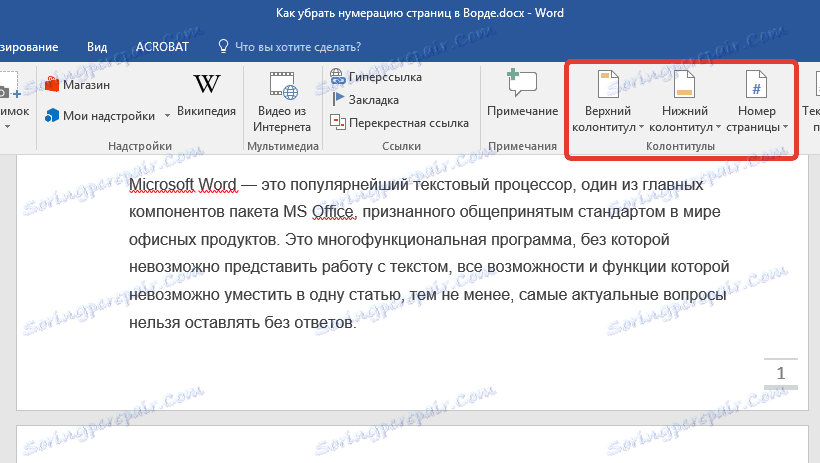
2. ابحث عن مجموعة "رؤوس الصفحات وتذييلاتها" ، التي تحتوي على زر "أرقام الصفحات" الذي نحتاجه.
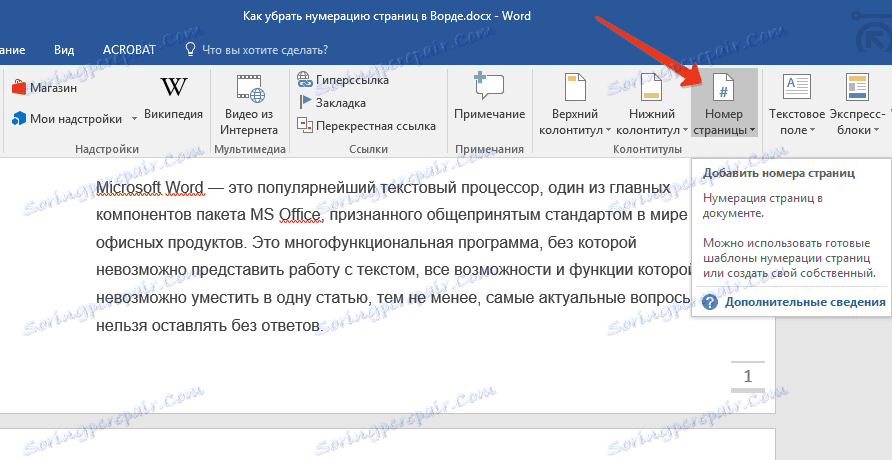
3. انقر على هذا الزر وفي النافذة غير المطوية ابحث عن "حذف أرقام الصفحات" وحددها .
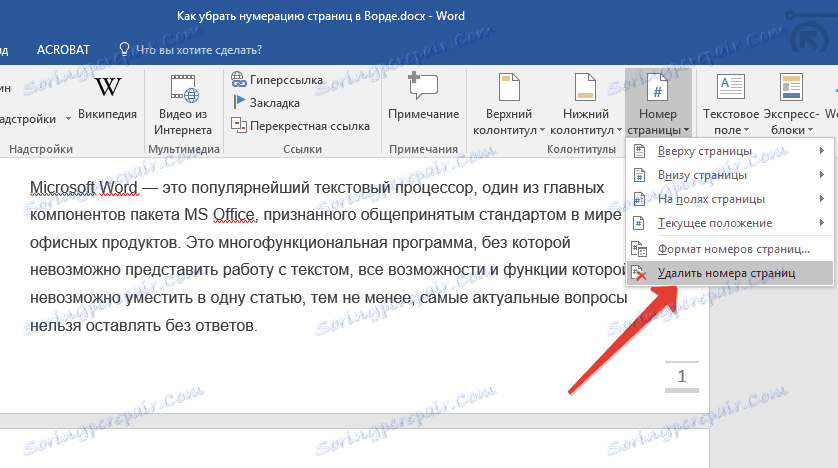
4. يختفي ترقيم الصفحات في الوثيقة.
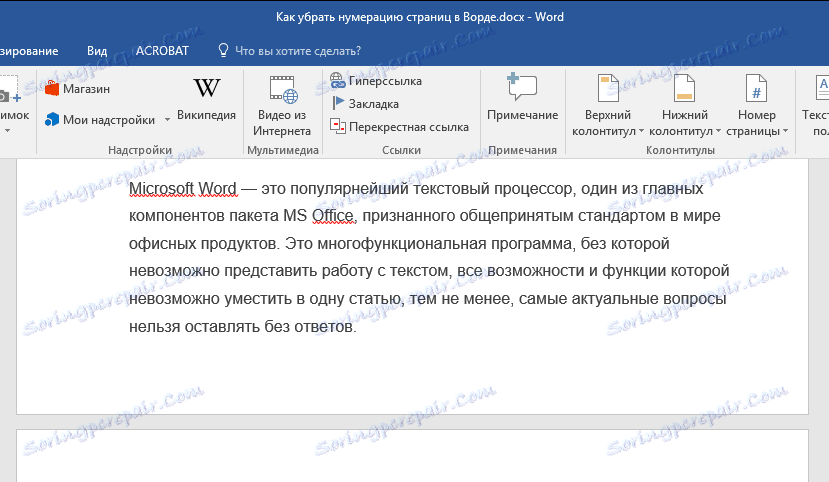
على هذا كله ، كما ترون ، قم بإزالة ترقيم الصفحات في Word 2003 ، 2007 ، 2012 ، 2016 كما هو الحال في أي إصدار آخر من البرنامج ، الأمر بسيط للغاية ويمكنك القيام بذلك في بضع نقرات. الآن أنت تعرف أكثر من ذلك بقليل ، مما يعني أنه يمكنك العمل بشكل أكثر كفاءة وبسرعة أكبر.